Discord continue de redémarrer de manière aléatoire pendant le streaming
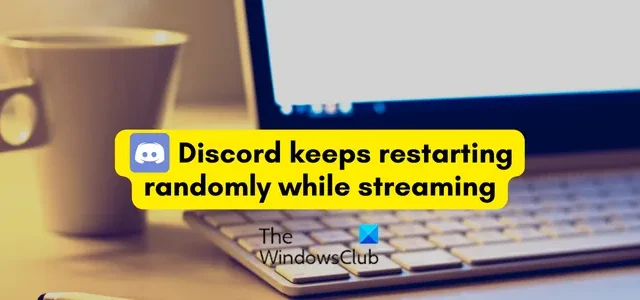
Certains utilisateurs ont signalé que l’ application Discord continuait de redémarrer de manière aléatoire sur leur PC Windows. Bien que le problème se produise lors de la diffusion en continu pour certains, beaucoup ont rencontré le problème lors de l’utilisation normale de l’application. Maintenant, pourquoi ce problème se produit-il, découvrons ci-dessous.
Pourquoi mon Discord n’arrête pas de planter et de redémarrer ?
Si votre application Discord continue de se fermer ou de planter de manière aléatoire , cela peut être dû à des pilotes de périphérique corrompus ou obsolètes. Par conséquent, assurez-vous que les derniers pilotes de périphérique sont installés sur votre système. En outre, cela peut être dû à l’activation de l’accélération matérielle dans l’application, à un fichier cache corrompu ou à une installation corrompue de l’application elle-même.
En plus des causes ci-dessus, si Discord continue de se fermer et de redémarrer automatiquement, le problème peut être déclenché en raison d’une version obsolète de l’application, d’un problème avec la région actuelle du serveur, etc. Dans quelques cas, cela peut également être un problème de serveur. Si les serveurs Discord sont actuellement en panne, vous pourriez être confronté au problème de la déconnexion de l’application, puis de son redémarrage aléatoire. Alors, vérifiez l’état du serveur de Discord et assurez-vous qu’il est opérationnel.
Comment réparer le plantage de Discord pendant le streaming ?
Vous pouvez empêcher votre application Discord de planter pendant la diffusion en mettant à jour tous les pilotes de votre appareil, en particulier les pilotes graphiques. En dehors de cela, la suppression des fichiers de cache corrompus associés à Discord est une autre bonne solution pour résoudre le problème. Vous pouvez également désactiver l’accélération matérielle dans l’application, désactiver les raccourcis clavier ou désactiver le mode de compatibilité pour Discord. Si ces solutions ne vous aident pas, vous pouvez effectuer une nouvelle installation de Discord pour résoudre le problème.
Discord continue de redémarrer de manière aléatoire pendant le streaming
Si votre application Discord continue de redémarrer de manière aléatoire pendant la diffusion ou simplement en utilisant l’application, essayez de redémarrer l’application ou votre ordinateur pour vérifier si le problème est résolu. Si cela ne résout pas le problème, voici les correctifs que vous pouvez utiliser pour résoudre le problème :
- Fermez toutes les instances Discord et redémarrez l’application.
- Assurez-vous que Discord est à jour.
- Supprimez le cache Discord.
- Changez la région du canal.
- Activez le mode hérité.
- Désactivez l’accélération matérielle sur Discord.
- Réinstallez Discord.
1] Terminez toutes les instances de Discord et redémarrez l’application
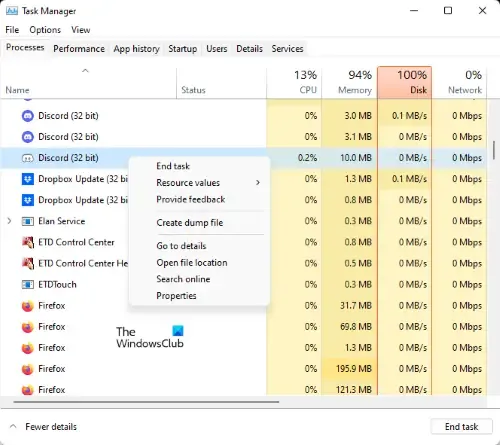
La première chose que vous pouvez faire pour résoudre ce problème est de fermer toutes les instances en cours d’exécution de Discord, puis de relancer l’application. Vous pouvez le faire en utilisant le Gestionnaire des tâches de Windows. Voici comment:
Tout d’abord, faites un clic droit sur votre barre des tâches et choisissez l’ option Gestionnaire des tâches . Ensuite, dans l’onglet Processus, sélectionnez une instance Discord et appuyez sur le bouton Fin de tâche pour la fermer. Répétez cette étape pour toutes les autres instances de Discord en cours d’exécution sur votre ordinateur. Une fois cela fait, redémarrez Discord et vérifiez si le problème est résolu. Sinon, vous pouvez utiliser la solution suivante pour résoudre le problème.
2] Assurez-vous que Discord est à jour
Pour éviter de tels problèmes, assurez-vous d’avoir installé la dernière version de Discord sur votre ordinateur. Installation de Discord en attente de mise à jour à chaque redémarrage. Vous pouvez également appuyer sur Ctrl+R pour forcer une mise à jour sur Discord.
Si vous utilisez la dernière version de Discord et que ce problème se produit, utilisez le correctif suivant.
3] Supprimer le cache Discord
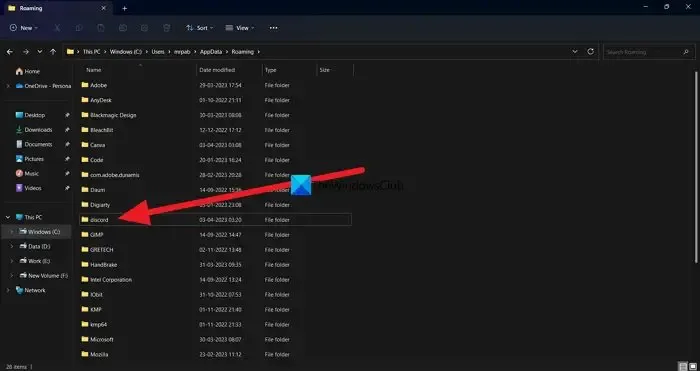
Un cache corrompu associé à Discord peut forcer l’application à redémarrer de manière aléatoire. Par conséquent, si le scénario est applicable, le moyen de résoudre le problème consiste à effacer le dossier de cache de Discord stocké sur votre ordinateur. Pour ce faire, voici les étapes que vous pouvez suivre :
- Tout d’abord, ouvrez le Gestionnaire des tâches de Windows en appuyant sur le raccourci clavier Ctrl + Maj + Échap.
- Maintenant, terminez tous les processus Discord en utilisant le bouton Fin de tâche.
- Ensuite, évoquez la boîte de commande Exécuter à l’aide du raccourci clavier Win + R et entrez %appdata% dans son champ Ouvrir.
- Après cela, recherchez le dossier Discord , sélectionnez-le et supprimez ce dossier à l’aide du bouton Supprimer.
- Une fois cela fait, vous pouvez redémarrer l’application Discord et vérifier si elle a cessé de redémarrer de manière aléatoire ou non.
4] Changer la région du canal
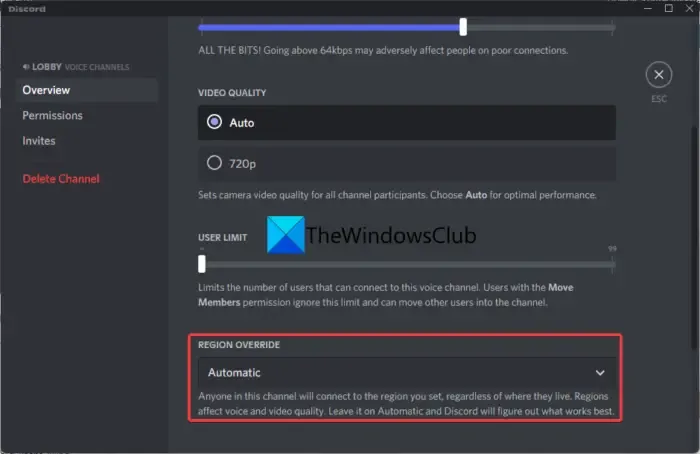
Le problème peut se produire lors de l’utilisation d’une région de serveur particulière. Si tel est le cas, vous pouvez modifier la région du serveur sur DIsocrd et vérifier si cela aide à résoudre le problème de redémarrage aléatoire de Discord ou non. Voici les étapes à suivre :
- Dans l’application Discord, passez la souris sur le canal actif, puis appuyez sur le bouton en forme d’engrenage.
- Maintenant, passez à l’ onglet Vue d’ensemble dans les paramètres de la chaîne.
- Ensuite, recherchez l’ option REGION OVERRIDE et cliquez dessus.
- Après cela, choisissez une région différente de la région actuelle.
- Enfin, appuyez sur le bouton Enregistrer les modifications pour appliquer les nouvelles modifications.
Si même après avoir rejoint une région distincte, le problème reste le même, vous pouvez utiliser un autre correctif pour le résoudre.
5] Activer le mode hérité
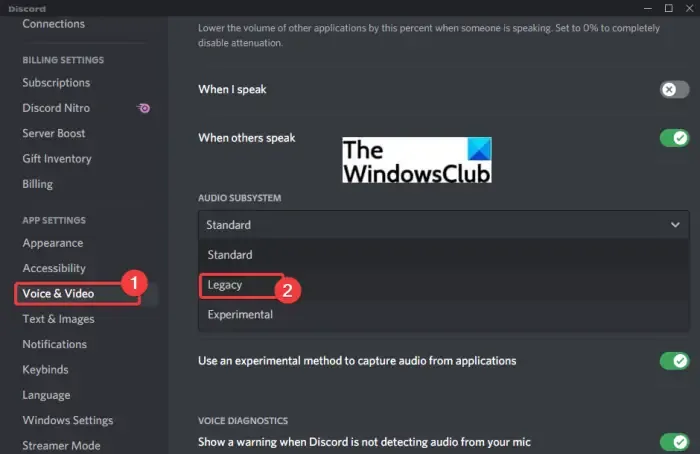
Si l’application Discord redémarre de manière aléatoire lorsque vous rejoignez un canal vocal, il se peut qu’un problème de traitement audio soit à l’origine du problème. Vous pouvez rencontrer des problèmes avec Discord lors de l’utilisation du sous-système audio par défaut ou standard, en particulier avec des pilotes audio obsolètes. Alors, vérifiez le sous-système audio de Discord en mode Legacy et voyez si cela vous aide. Voici comment:
- Tout d’abord, ouvrez Discord et cliquez sur le bouton Paramètres utilisateur (icône d’engrenage) présent ci-dessous.
- Maintenant, cliquez sur l’ option Voix et vidéo , puis passez à la section SOUS-SYSTÈME AUDIO .
- Après cela, appuyez sur l’option déroulante présente à côté et choisissez le sous-système audio Legacy .
- Ensuite, appuyez sur le bouton OK dans l’invite de confirmation.
- Une fois cela fait, fermez la fenêtre Paramètres et redémarrez l’application Discord.
J’espère que vous ne rencontrerez pas le même problème maintenant.
6] Désactiver l’accélération matérielle sur Discord
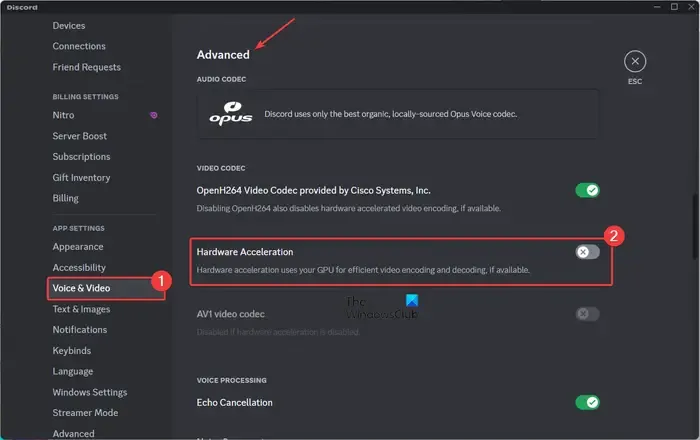
L’accélération matérielle est une fonctionnalité pratique qui permet à Discord d’utiliser votre GPU au maximum et d’accélérer des tâches telles que l’encodage/décodage vidéo. Cependant, cette fonctionnalité peut également entraîner plusieurs erreurs et problèmes dans le fonctionnement normal de l’application, car elle peut surcharger les ressources de votre système.
Maintenant, si vous rencontrez ce problème après avoir activé la fonction d’accélération matérielle sur Discord, envisagez de la désactiver, puis vérifiez si le problème est résolu. Voici les étapes que vous pouvez utiliser pour le faire :
- Tout d’abord, ouvrez l’application Discord et cliquez sur le bouton Paramètres utilisateur en bas de sa fenêtre.
- Maintenant, allez dans l’ option Voix et vidéo et faites défiler jusqu’à la section Avancé dans le volet de droite.
- Ensuite, désactivez la bascule associée à l’ option Accélération matérielle .
- Enfin, relancez Discord et, espérons-le, l’application ne redémarrera pas automatiquement.
7] Réinstaller Discord
Si toutes les solutions ci-dessus ne vous ont pas aidé, le dernier recours pour résoudre le problème consiste à réinstaller une copie fraîche et propre de l’application Discord sur votre système. Il est probable que vous ayez affaire à une installation corrompue de l’application ou que certains fichiers Discord soient infectés, ce qui l’oblige à redémarrer de manière aléatoire. Par conséquent, la désinstallation et la réinstallation de l’application devraient vous aider.
Tout d’abord, supprimez complètement Discord de votre ordinateur. Pour cela, ouvrez Paramètres en utilisant Win + I et accédez à l’ onglet Applications . Maintenant, appuyez sur l’ option Applications et fonctionnalités , puis faites défiler jusqu’à l’application Discord. Ensuite, cliquez sur le bouton de menu à trois points présent à côté, appuyez sur l’option Désinstaller et suivez les instructions à l’écran pour terminer le processus.
Une fois terminé, accédez à l’emplacement d’installation de l’application Discord et assurez-vous de le supprimer. De plus, effacez le dossier Discord des dossiers C:\Users\<username>\AppData\Roaming et C:\Users\<username>\AppData\Local. Après cela, redémarrez votre ordinateur.
Au prochain démarrage, téléchargez la dernière version de Discord depuis son site officiel et installez-la sur votre PC. L’application Discord devrait maintenant fonctionner correctement sans redémarrer automatiquement.
J’espère que ça aide!



Laisser un commentaire